win8 iso下载后怎么安装,win8 iso安装方法
发布时间:2016-10-18 15:08:07 浏览数:
win8 iso下载后怎么安装?除了使用光盘安装之外也可使用U盘启动盘的安装器安装win8 iso格式系统。
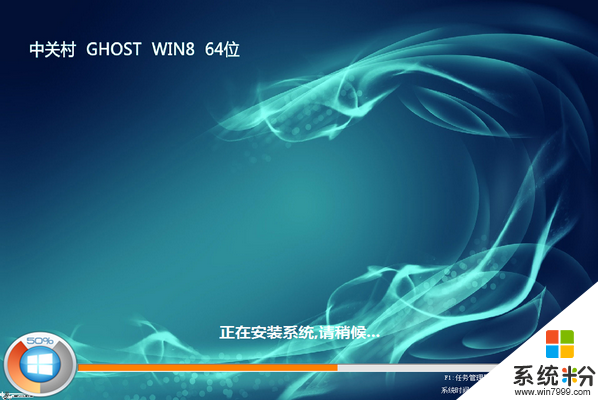
win8 iso安装方法:
1、将系统文件进行解压,放在u盘中;
2、在主菜单界面运行win8pe;
3、鼠标双击打开“Windows安装器”点击选择打开“u盘→sources→install.wim”,然后在安装磁盘的位置点击“选择→c盘”,最后点击“开始安装”即可;
4、随后在提示框中,点击“确定”,即可看到进程;
5、在提示框中点击“确定”,重启电脑即可;
6、随后即可看到系统正在安装,耐心等待即可。
【win8 iso下载后怎么安装】对于这个问题还有不清楚的用户,可以看看以上的教程。下次再有新的电脑系统下载后使用的疑问,都可以上系统粉官网查看。